最终效果图如下:
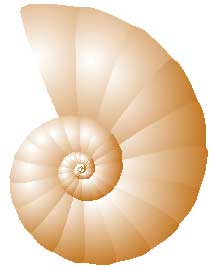
步骤一:首先新建文件,在页面上拉出三条参考线,如图所示;在页面上的任何位置都行。
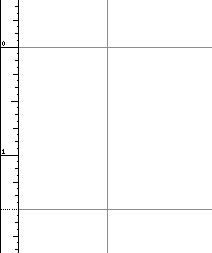
步骤二:现在绘制一条直线,以参考线的底部交叉点为出发点向上方拉出,如左图所示。保持直线的选择状态,首先双击工具箱的旋转按钮,打开对话框,再 点选旋转工具,在按住快捷键 A lt 的同时单击参考线底部的交叉点,在 transform 面板中输入旋转值为20度,点 ok 。结果应如右图所示。保持直线的选择状态,在 layer 面板单击 guides 层,将直线转为参考线。
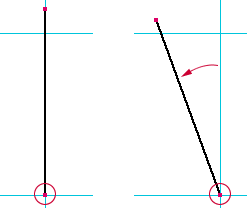
步骤三:现在利用这些参考线,打开对齐节点和对齐对象的设置,绘制一个三角形,其三个角点分别对齐参考线的三个交叉点。将三角形的左上方角点转换为平滑点并拖出控制手柄,最后形状如图所示。
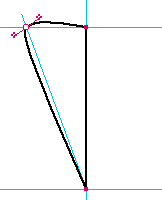
步骤四:复制这个对象,用与 step2 相同的方法将其旋转,但旋转值改为 -20 度。
注意:你将对象复制之后应立即将其进行变换操作,只有这样freehand才能记住你的操作 并将它应用到下一步的复制中去。
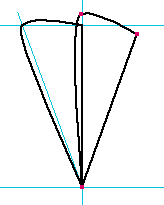
步骤五:保持复制对象的选择状态,点选缩放工具,用鼠标点住对象底部角点并拖动来缩小对象,使复制对象的顶部节点和原始对象的右上方节点相重合。如图所示。
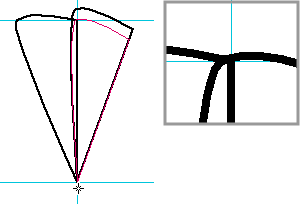
步骤六:现在开始用 E dit-> D uplicating 命令来复制对象,也可用键盘快捷键。重复执行复制操作,复制品会旋转并缩小,以此循环下去。
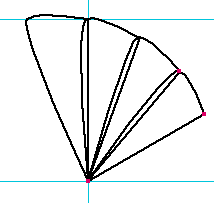
步骤七:重复执行复制操作直到形成你想要的形状,如图所示,最后将所有的对象组群并将参考线隐蔽。
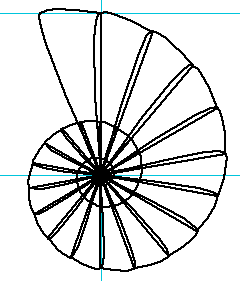
步骤八:保持组群的选择状态,将所有对象的轮廓线去除,给组群填以渐变色,颜色可自由定制, 这样一个漂亮的海螺就完成了。
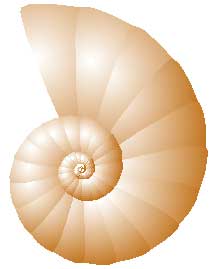
你可以用同样的办法画出其他的螺旋图案。

【Freehand“威力复制”绘制螺旋图案】相关文章:
★ 想进ADOBE工作吗?先从了解ADOBE 用户体验主管开始
